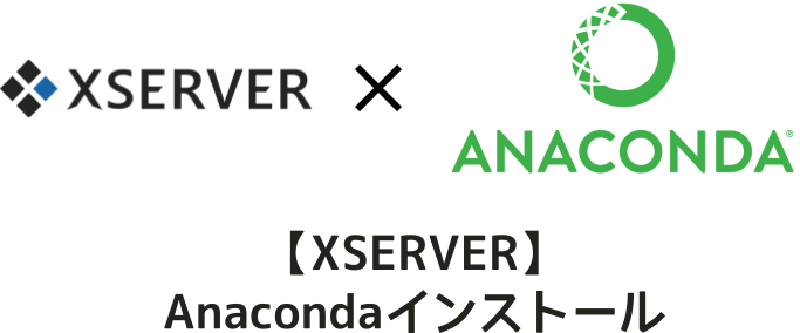手順
XserverにAnacondaをインストール手順は以下です。
- エックスサーバーにTeraTarmでSSH接続
- Linuxbrewのインストール
- pyenvのインストール
- Anacondaのインストール
- Anacondaのインストール後
①エックスサーバーにTeraTarmでSSH接続
XSERVERにリモート接続するためにTeraTarmでログインします。 TeraTermのログイン方法はXserverのサイトを見てください。
②Linuxbrewのインストール
Linuxbrewはroot権限を持っていないエックスサーバーのようなLinuxサーバでパッケージ管理システムを利用したいといった場合に便利なパッケージ管理システムです。Linuxbrewのインストール方法はこちらを参照してください。
【Xserver】Linuxbrewインストール&アップデート
③pyenvのインストール
複数のPythonのバージョンをインストールして切り替えて使用できるようになるpyenvを使ってAnaconda3をインストールします。まずは以下コマンドでpyenvをインストールします。
インストールが終わったらpyenvにパスを通します。 .bash_profileに以下を追加します。私はコマンドで書き込みするのは苦手なので、FTPソフトで接続して「.bash_profile」ファイルをローカルで触ってアップロードしています。
1
2
3
4
| # pyenv
export PYENV_ROOT="$HOME/.pyenv"
export PATH="$PYENV_ROOT/bin:$PATH"
eval "$(pyenv init -)"
|
以下コマンドで最後にbash_profileを適用します。
④Anacondaのインストール
ようやくAnacondaのインストールに来ました。まず、pyenvでインストールできるものを調べます。
anacondaでいっぱい出てきました。
1
2
3
4
5
6
7
8
9
10
11
12
13
14
15
16
17
18
19
20
21
22
23
24
25
26
27
28
29
30
31
32
33
34
35
36
37
38
39
40
41
42
43
44
45
46
47
48
49
50
51
52
53
54
55
56
57
58
59
60
61
62
63
| ・・・
anaconda-1.4.0
anaconda-1.5.0
anaconda-1.5.1
anaconda-1.6.0
anaconda-1.6.1
anaconda-1.7.0
anaconda-1.8.0
anaconda-1.9.0
anaconda-1.9.1
anaconda-1.9.2
anaconda-2.0.0
anaconda-2.0.1
anaconda-2.1.0
anaconda-2.2.0
anaconda-2.3.0
anaconda-2.4.0
anaconda-4.0.0
anaconda2-2.4.0
anaconda2-2.4.1
anaconda2-2.5.0
anaconda2-4.0.0
anaconda2-4.1.0
anaconda2-4.1.1
anaconda2-4.2.0
anaconda2-4.3.0
anaconda2-4.3.1
anaconda2-4.4.0
anaconda2-5.0.0
anaconda2-5.0.1
anaconda2-5.1.0
anaconda2-5.2.0
anaconda2-5.3.0
anaconda2-5.3.1
anaconda2-2018.12
anaconda2-2019.03
anaconda2-2019.07
anaconda3-2.0.0
anaconda3-2.0.1
anaconda3-2.1.0
anaconda3-2.2.0
anaconda3-2.3.0
anaconda3-2.4.0
anaconda3-2.4.1
anaconda3-2.5.0
anaconda3-4.0.0
anaconda3-4.1.0
anaconda3-4.1.1
anaconda3-4.2.0
anaconda3-4.3.0
anaconda3-4.3.1
anaconda3-4.4.0
anaconda3-5.0.0
anaconda3-5.0.1
anaconda3-5.1.0
anaconda3-5.2.0
anaconda3-5.3.0
anaconda3-5.3.1
anaconda3-2018.12
anaconda3-2019.03
anaconda3-2019.07
anaconda3-2019.10
・・・
|
最新のものをインストールします。
1
| pyenv install anaconda3-2019.10
|
インストールを確認します。
1
2
3
| pyenv versions
* system (set by /home/flat-kids/.pyenv/version)
anaconda3-2019.10
|
⑤Anacondaのインストール後
標準のPythonと入れ替えます。
1
2
3
4
5
6
7
8
9
10
| # 現在のpythonバージョンを確認
python --version
Python 2.7.17
# Pythonバージョンを変更
pyenv global anaconda3-2019.10
# 変更後のpythonバージョンを確認
python --version
Python 3.7.4
|
anaconda3-2019.10にパスを通します。.bash_profileに以下を追加します。
1
2
| # anaconda
export PATH="$PYENV_ROOT/versions/anaconda3-2019.10/bin/:$PATH"
|
以下コマンドで最後にbash_profileを適用します。
⑥仮想環境の作成
以下コマンドで仮想環境を作成します。
1
| conda create -n py37test python=3.7
|
仮想環境を確認します。
1
2
3
4
5
| conda info -e
# conda environments:
#
base * /home/flat-kids/.pyenv/versions/anaconda3-2019.10
py37test /home/flat-kids/.pyenv/versions/anaconda3-2019.10/envs/py37test
|
仮想環境をActiveにします。
1
| source activate py37test
|
もう一度仮想環境を確認します。
1
2
3
4
5
| conda info -e
# conda environments:
#
base /home/flat-kids/.pyenv/versions/anaconda3-2019.10
py37test * /home/flat-kids/.pyenv/versions/anaconda3-2019.10/envs/py37test
|